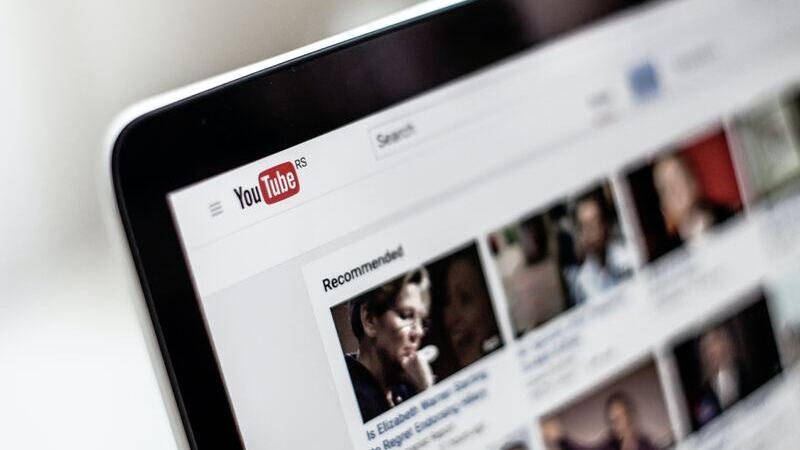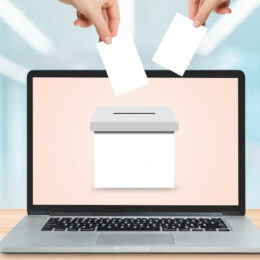YouTube will auf seiner Plattform vermehrt gegen Spam vorgehen. Dafür entfällt nun ein Funktion für das Kurzvideoformat YouTube Shorts. User können künftig keine Links mehr in den Kommentaren und der Videobeschreibung posten.
Bereits im September 2020 hatte YouTube sein an TikTok und Instagram-Reels angelehntes Kurzvideoformat Shorts vorgestellt. Im Sommer 2021 brachte die Google-Schwester das Format dann in einer ausführlichen Beta-Phase in mehr als 100 Länder weltweit an den Start, darunter auch Deutschland.
Seither ist das Format den Kinderschuhen entwachsen. Doch damit gehen – wie so häufig im Netz – auch Probleme mit Spam einher. YouTube will das nun eindämmen.
YouTube Shorts künftig ohne Links
Deaktivierte Links dürften Usern vor allem von Instagram bekannt sein. Denn dort können zwar Links in die Beschreibung von Beiträgen eingefügt werden. Diese sind aber nicht klickbar und werden deshalb oft umständlich über die „Link in der Bio“-Funktion überbrückt.
Künftig soll es auch im Zusammenhang mit dem Kurzvideoformat Shorts bei YouTube keine Links mehr geben. Das gilt sowohl für die Beschreibungen der Video als auch Kommentare und den Live-Feed.
Schon seit dem 10. August arbeitet YouTube an dieser Änderung. Bis zum 31. August will die Plattform die Maßnahme gänzlich durchsetzen. Ab dann ist die Link-Funktion für Shorts nicht mehr verfügbar.
Auch Bannerlinks erhalten eine Neuerung
Auch auf den Kanälen gibt es hinsichtlich externer Links eine Änderung. So verbannt YouTube ebenfalls die klickbaren Icons von Social-Media-Kanälen, da diese häufig auch für Spam genutzt würden.
Stattdessen können User künftig bis zu fünf Links auf der Startseite ihres Kanals hervorheben. Diese zeigt YouTube dann auf dem Bannerbild an.
YouTube: So kannst du die neue Link-Funktion nutzen
Um die neue Funktion für deinen Kanal nutzen zu können, musst du dich bei YouTube Studio einloggen. Im Menü auf der linken Seite klickst du dann auf „Anpassen“ und wählst „Allgemeine Informationen“ aus.
Mit einem Klick auf „Link hinzufügen“ kannst du nun deine gewünschte Website verlinken. Über die Schaltfläche „Links auf dem Banner“ kannst du Links auf deinem Bannerbild hervorheben.
Auch interessant: